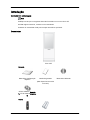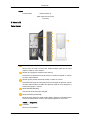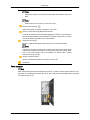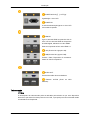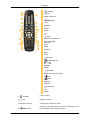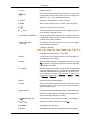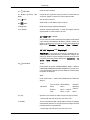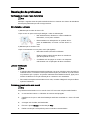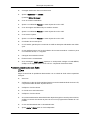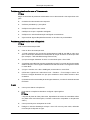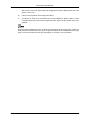ii
LCD MONITOR
quick start guide
460DMn

Introdução
Conteúdo da embalagem
Nota
Certifique-se de que os seguintes itens são fornecidos com o seu visor LCD.
Se faltar algum acessório, contacte o seu revendedor.
Contacte um revendedor local para comprar acessórios opcionais.
Desembalar
Visor LCD
Manuais
Manual de Configuração
Rápida
Cartão de garantia
(Não disponível em todos
os locais)
Manual do Utilizador
CD de Software MagicIn-
fo, CD do manual MagicIn-
fo
Outros

Outros
Telecomando Pilhas (AAA X 2)
(Não disponível em todos
os locais)
O Visor LCD
Parte frontal
Botão MENU [MENU]
Abre o menu no ecrã e sai do menu. Utilizar também para sair do menu
OSD ou voltar ao menu anterior.
Botões de navegação (botões acima-abaixo)
Passa de uma opção de menu para outra na vertical ou ajusta os valores
do menu seleccionado.
Botões ajuste (botões esquerda-direita) / botões de volume
Passa de uma opção de menu para outra na horizontal ou ajusta os valores
do menu seleccionado. Quando não aparecer OSD no ecrã, carregue no
botão para regular o volume.
Botão ENTER [ENTER]
Activa uma opção de menu realçada.
Botão SOURCE [SOURCE]
Muda do modo PC para o modo Video (Vídeo). Apenas é permitido alterar
a fonte em dispositivos externos que estejam ligados ao visor LCD.
[HDMI] → [MagicInfo]
D.MENU
Abre no ecrã D.MENU.
Introdução

Nota
• Disponível quando uma caixa de sintonizador de televisão está insta-
lada.
Nota
• Esta função não funciona com este visor LCD.
Botão de alimentação [ ]
Utilize este botão para ligar e desligar o visor LCD.
Sensor de luminosidade (Brightness Sensor)
A função de Sensor de luminosidade (Brightness Sensor) do produto de-
tecta automaticamente a luminosidade circundante, através de um sensor
de luminosidade, ajustando-a em conformidade.
Indicador de energia
Mostra o modo PowerSaver através de uma luz verde intermitente
Nota
Consulte a secção PowerSaver do manual, para obter mais informações
relativas às funções de poupança de energia. Para poupar energia, desli-
gue o visor LCD quando não for necessário ou quando não o utilizar
durante um longo período.
Sensor do telecomando
Aponte o telecomando para este ponto do visor LCD.
Altifalante
Parte posterior
Nota
Para obter informações sobre as ligações de cabos, consulte a secção Ligar cabos em Con-
figuração. A configuração da parte de trás do visor LCD pode variar ligeiramente consoante
o modelo do visor LCD.
Introdução

POWER S/W ON [
│
] / OFF [O]
Liga/desliga o visor LCD.
POWER IN
O cabo de alimentação liga-se ao visor LCD
e à tomada de parede.
HDMI IN
Ligue o terminal HDMI na parte de trás do
visor LCD ao terminal HDMI do dispositivo
de saída digital, utilizando um cabo HDMI.
Pode ser suportado até um cabo HDMI 1.0.
LAN (Terminal de Ligação LAN)
USB(Terminal de Ligação USB)
Teclado / Rato, Dispositivo de armazena-
mento em massa compatível.
AUDIO OUT
Terminal de saída dos auscultadores.
RS232C OUT/IN (Porta de série
RS232C)
Telecomando
Nota
O desempenho do telecomando pode ser afectado pelo televisor ou por outro dispositivo
electrónico que estiver funcionar perto do visor LCD, o que pode provocar uma avaria devido
a interferência na frequência.
Introdução

POWER
OFF
Botões numéricos
BotãoDEL
+ VOL -
MUTE
TV/DTV
MENU
INFO
BOTÕES COLORIDOS
TTX/MIX
STILL
AUTO
S.MODE
MDC
LOCK
SOURCE
ENTER/PRE-CH
CH/P
D.MENU
GUIDE
RETURN
Botões Up-Down Left-Right
EXIT
SRS
MagicInfo
P.MODE
DUAL/MTS
PIP
SWAP
1. POWER
Liga o produto.
2.
Off
Desliga o produto.
3. Botões numéricos Carregue para mudar de canal.
4.
Botão DEL
O botão "-" funciona apenas com DTV. É utilizado para se-
leccionar MMS (multi-canal) para DTV.
Introdução

5. + VOL - Regula o volume.
6. MUTE
Corta o som temporariamente. Apresentado no canto infe-
rior esquerdo do ecrã. Volta a ouvir-se som se carregar em
MUTE ou - VOL + no modo Mute (Sem som).
7. TV/DTV Selecciona directamente os modos TV e DTV.
8. MENU Abre e sai do menu de ecrã, ou fecha o menu de ajuste.
9.
Activa uma opção de menu realçada.
10.
INFO
São apresentadas informações sobre a imagem actual, no
canto superior esquerdo do ecrã.
11. BOTÕES COLORIDOS Carregue neste botão para adicionar ou apagar canais, ou
para guardar canais na lista de canais favoritos do menu
"Channel List" (Lista de canais).
12.
TTX/MIX
Os canais de televisão fornecem serviços de informação
escrita através do teletexto.
- Botões do teletexto
Para obter mais informações > TTX / MIX
13.STILL Carregue uma vez no botão para fixar o ecrã. Carregue no-
vamente para tirar a fixação.
14.AUTO Ajusta automaticamente a visualização do ecrã no modo
PC. Ao mudar a resolução no painel de controlo, a função
automática é executada.
15. S.MODE Quando carrega neste botão, o modo actual é apresentado
no centro inferior do ecrã. O visor LCD tem um amplificador
estéreo de alta-fidelidade incorporado. Em seguida, carre-
gue novamente no botão para percorrer os modos pré-
configurados disponíveis. ( Standard → Música → Filme
→ Discurso → Pessoal )
16.MDC Botão de iniciação rápida do MDC.
17.LOCK Activa ou desactiva todas as teclas de função tanto no tel-
ecomando como no visor LCD, excepto o botão de alimen-
tação e o botão LOCK.
18.
SOURCE
Carregue no botão SOURCE para alterar o sinal de entrada.
Apenas é permitido alterar a SOURCE em dispositivos ex-
ternos que estejam ligados ao monitor.
19. ENTER/PRE-CH
Carregue neste botão para voltar ao último canal exibido.
20. CH/P Selecciona canais de televisão no modo TV.
21.D.MENU Visualização do menu DTV
22.GUIDE Visualização do Guia de programação electrónico (EPG).
Introdução

23. RETURN
Volta ao menu anterior.
24. Botões Up-Down Left-
Right
Passa de uma opção de menu para outra na horizontal, na
vertical ou ajusta os valores do menu seleccionado.
25.
EXIT
Sai do ecrã de menus.
26.
SRS
Selecciona o modo SRS TruSurround XT.
27.MagicInfo Botão de iniciação rápida do MagicInfo .
28. P.MODE Quando carrega neste botão, o modo de imagem actual é
apresentado no centro inferior do ecrã.
AV / HDMI / TV : P.MODE
O visor LCD tem quatro definições de imagem automáticas
cujos valores vêm ajustados de fábrica. Depois, volte a car-
regar no botão para percorrer os modos pré-configurados
disponíveis. ( Dinâmico → Standard → Filme → Pessoal)
PC / DVI / MagicInfo: M/B (MagicBright)
MagicBright é uma função que fornece o ambiente de vis-
ualização ideal dependendo do conteúdo da imagem que
está a ver. Depois, volte a carregar no botão para percorrer
os modos pré-configurados disponíveis. (Entretenim. → In-
ternet → Texto→ Pessoal )
29. DUAL/MTS
DUAL-
Pode utilizar as opções STEREO/MONO, DUAL l / DUAL ll
e MONO/NICAM MONO/NICAM STEREO em função do ti-
po de transmissão através do botão DUAL do telecomando
enquanto vê televisão.
MTS-
Pode seleccionar o modo MTS (Multichannel Television
Stereo).
Tipo de áudio Modo MTS/S_ Predefin.
FM Stereo Mono Mono Mudança
manual
Estéreo Mono ↔ Stereo
SAP Mono ↔ SAP Mono
30.
PIP
Aparece um ecrã PIP de cada vez que carrega no botão.
- Esta função não funciona com este visor LCD.
31.
SWAP
Troca o conteúdo de PIP e da imagem principal. A imagem
da janela PIP aparece no ecrã principal e a imagem do ecrã
principal aparece na janela PIP.
- Esta função não funciona com este visor LCD.
Introdução

Resolução de problemas
Verificação da função Teste Automático
Nota
Verifique o seguinte antes de pedir assistência técnica. Contacte um Centro de assistência
técnica para problemas que não consiga resolver.
Manutenção e Limpeza
1) Manutenção da caixa do visor LCD.
Limpe-a com um pano macio após desligar o cabo de alimentação.
• Não utilize benzina, diluente ou outras substâncias
inflamáveis, ou um pano molhado.
• Recomendamos a utilização de um produto de lim-
peza da SAMSUNG, de forma a evitar danos no
ecrã.
2) Manutenção do ecrã do LCD.
Limpe-o suavemente com um pano macio (de algodão).
• Não utilize acetona, benzina ou diluente.
(Estes produtos podem causar danos ou a deforma-
ção da superfície do ecrã.)
• O utilizador terá de pagar os custos e as despesas
relacionadas com a reparação de danos causados.
Lista de Verificação
Nota
• A seguinte lista apresenta eventuais problemas e as suas soluções. Antes de pedir as-
sistência técnica, consulte as informações desta secção para verificar se pode resolver
os problemas por si próprio. Se precisar realmente de assistência técnica, ligue para o
número de telefone na secção Informação ou contacte o seu revendedor.
• Para mais informações relacionadas com a rede, consulte a MagicInfo secção de Reso-
lução de Problemas.
Problemas relacionados com o ecrã
Nota
Os problemas relacionados com o ecrã do visor LCD e as suas soluções estão listados.
Q: O ecrã está em branco e o indicador de corrente está apagado.
A: Certifique-se de que o cabo de alimentação está bem encaixado e o visor LCD está
ligado.
Q: A imagem não é nítida, está desfocada.
A: Execute o ajuste Grosso e a sintonização Fino.
A: Defina a resolução e a frequência para os intervalos recomendados.

Q: A imagem está muito clara ou muito escura.
A: Ajuste o brightness e o contrast.
(Consulte Brilho, Contraste)
Q: A cor do ecrã é inconsistente.
A: Ajuste a cor utilizando Pessoal no menu Ajuste da cor do OSD.
Q: A cor da imagem está distorcida por sombras escuras.
A: Ajuste a cor utilizando Pessoal no menu Ajuste da cor do OSD.
Q: A cor branca é pobre.
A: Ajuste a cor utilizando Pessoal no menu Ajuste da cor do OSD.
Q: O indicador de corrente pisca.
A: O LCD está a guardar para a memória de OSD as alterações efectuadas nas defini-
ções.
Q: O ecrã está em branco e a luz do indicador de corrente acende-se a verde ou pisca
com intervalos de 0,5 ou 1 segundo.
A: Carregue numa tecla do teclado.
Q: Ecrã em branco e intermitente.
A: Se a mensagem "TEST GOOD" aparecer no ecrã quando carrega no botão MENU,
verifique se as ligações entre o visor LCD e o computador foram bem feitas.
Problemas relacionados com Áudio
Nota
Segue-se uma lista de problemas relacionados com os sinais de áudio e das respectivas
soluções.
Q: Sem som.
A: Verifique se o cabo de áudio está bem ligado à porta de entrada de áudio do visor LCD,
e à porta de saída de áudio da placa de som.
A: Verifique o nível do volume.
Q: O nível do som está muito baixo.
A: Verifique o nível do volume.
A: Se o volume ainda estiver demasiado baixo depois de regular o controlo para o máximo,
verifique o controlo de volume na placa de som ou no programa de software do com-
putador.
Q: O som está demasiado alto ou demasiado baixo.
A: Ajuste Agudo e Grave para os níveis adequados.
Resolução de problemas

Problemas relacionados com o Telecomando
Nota
Segue-se uma lista de problemas relacionados com o telecomando e das respectivas solu-
ções.
Q: Os botões do telecomando não responde.
A: Verifica a polaridade (+/-) das pilhas.
A: Verifique se as pilhas estão vazias.
A: Certifique-se de que o aparelho está ligado.
A: Verifique se o cabo de alimentação está ligado correctamente.
A: Veja se existe alguma lâmpada fluorescente ou de néon nas proximidades.
Problemas relacionados com o MagicInfo
Nota
Criar um disco de arranque USB.
Q: Criar um disco de arranque USB
A: 1) Pode transformar um suporte de armazenamento USB de 512 MB ou maior num
disco de arranque utilizando uma ferramenta de criação de discos de arranque USB.
(Por exemplo, o HP USB Disk Storage Format Tool)
A: 2) Copia a imagem fantasma do SO e os executáveis para o disco USB.
A: 3) Aceda ao menu BIOS do monitor carregando na tecla F2, no ecrã de início de sessão
da BIOS. Depois, active a opção USB Boot First seleccionando-a e carregando na tecla
no menu Boot.
A: 4) Ligue o monitor com o disco USB ligado, arrancando no modo DOS.
A: 5) Execute C:\ghost.exe e seleccione Local → Partition → From Image no menu. Se-
leccione a imagem fantasma com que quer actualizar o disco USB e escolha o disco
de destino.
A: 6) Quando terminar a actualização da imagem fantasma, o monitor é automaticamente
reiniciado.
P & R
Q: Como posso alterar a frequência?
A: Pode alterar a frequência voltando a configurar a placa gráfica.
Nota
o suporte da placa de vídeo pode variar, dependendo da versão do controlador utiliza-
da. (Para obter mais informações, consulte o manual do computador ou da placa de
vídeo.)
Q: Como posso limpar a caixa/painel do LCD?
A: Desligue o cabo de alimentação e limpe o visor LCD com um pano macio, utilizando
uma solução de limpeza ou água.
Resolução de problemas

Não risque a caixa nem deixe restos de detergente na mesma. Não permita que entre
água no visor LCD.
Q: Como posso reproduzir uma imagem de vídeo?
A: A imagem de vídeo só é compatível com codecs MPEG1 e WMV. Instale o codec
correspondente para reproduzir a imagem de vídeo. Alguns codecs podem ser incom-
patíveis.
Nota
Antes de pedir assistência técnica, consulte as informações desta secção para verificar se
pode resolver os problemas por si próprio. Se precisar realmente de assistência técnica, ligue
para o número de telefone na secção Informação ou contacte o seu revendedor.
Resolução de problemas
-
 1
1
-
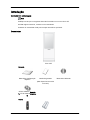 2
2
-
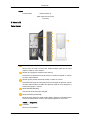 3
3
-
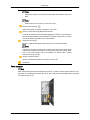 4
4
-
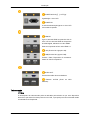 5
5
-
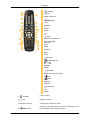 6
6
-
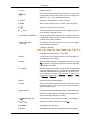 7
7
-
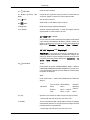 8
8
-
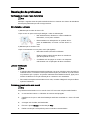 9
9
-
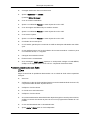 10
10
-
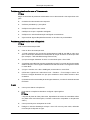 11
11
-
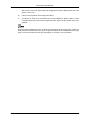 12
12